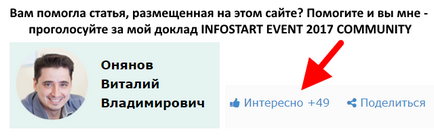Conexiunea la un desktop la distanță cu built-in ferestre RDP-client

PDR-client utilizat pentru conectarea la un server terminal prin protocolul Remote Desktop, sau prin intermediul desktop la distanță. La instalarea Terminal Server poate fi, de asemenea, citit pe acest site.
Lansați programul „Conectarea la un Remote Desktop“ poate meniul „Start“ - „Toate programele“ - „Accesorii“ - „Conectarea la un Remote Desktop“, sau altfel face comanda mstsc.exe (trebuie să apăsați combinația de taste Win + R și introduceți numele de comandă în caseta de dialog „Run“). Prin urmare, executabil în sine fișier mstsc.exe este situat în C: \ Windows \ System32. Pentru comoditate, puteți face o comandă rapidă pe desktop la setările.
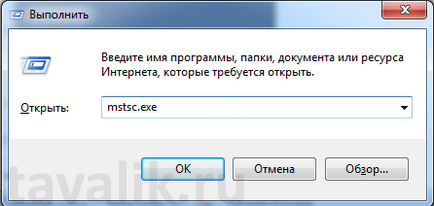
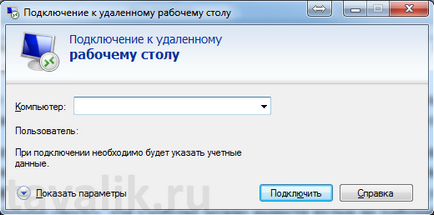
Când este conectat, vi se va cere să introduceți acreditările. După intrarea vă va veni la desktop-ul de server.
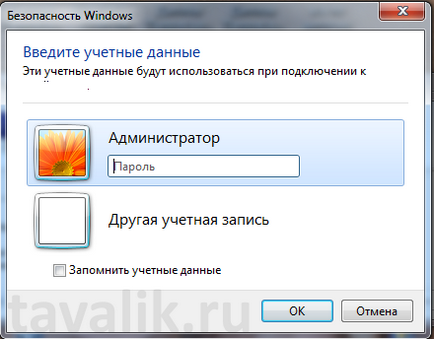
Pentru a modifica setările, trebuie să faceți clic pe link-ul „Afișare opțiuni“ în fereastra principală.
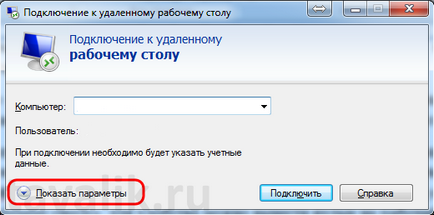
În meniu puteți configura parametrii necesari pentru a fi utilizate la conectarea.
În prima fila „General“, puteți salva acreditările pentru care nu le-ar intra de fiecare dată. Pentru a face acest lucru, bifați caseta „Permiteți-mi să salveze acreditările.“
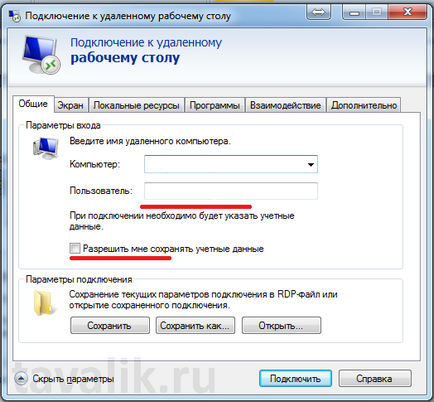
Al doilea tab „Screen“ dimensiune configurabil conectați Remote Desktop, și adâncimea de culoare pentru o sesiune de la distanță. De asemenea, puteți elimina complet pentru a părăsi panoul de conectare de sus, dar vă sfătuiesc să nu faci asta, așa că se închide conexiunea prin Alt + F4 nu funcționează, în cazul în care setările necesare pentru a utiliza tasta de comandă rapidă „de pe un computer la distanță“, și închideți conexiunea va fi posibilă doar prin " task manager. "
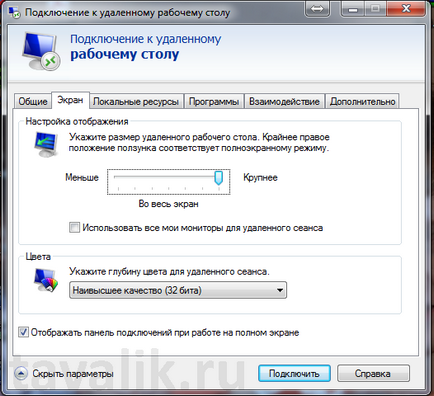
Pe „resursele locale“, înființat de transmitere a sunetului - înregistrare și redare. faceți clic pe „Setări“ este necesar pentru setarea.
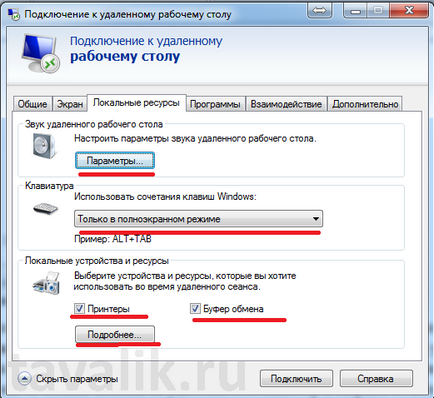
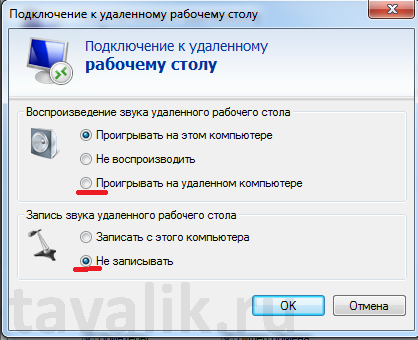
Există, de asemenea, configurabile „Utilizarea comenzilor rapide de la tastatură“, despre care am scris mai sus.
Puteți configura de pe această filă pentru a activa sau dezactiva „Printer“ și „Clipboard“, care va fi folosit în timpul sesiunii de la distanță, prin eliminarea sau, dimpotrivă, stabilind un steag al setărilor de care aveți nevoie.

În fila „Programs“, puteți configura lansarea programului, care va rula în mod automat atunci când utilizatorul se conectează pe un desktop la distanță. Se reglează, de asemenea, directorul de lucru al utilizatorului.
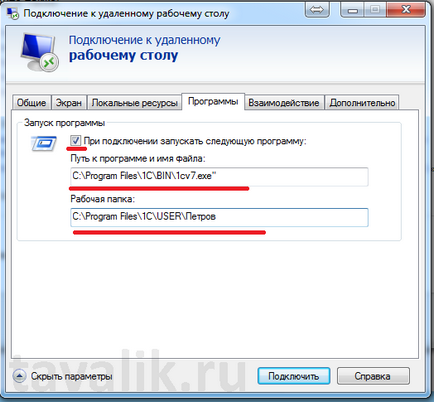
Pe următoarea filă „Interacțiune“, puteți specifica viteza conexiunii cu serverul terminal, și specificați setările de care aveți nevoie sau nu au nevoie pentru a crește productivitatea. Deși în zilele noastre de Internet de mare viteză, aceste setări nu mai sunt relevante, astfel încât să puteți lăsa în siguranță auto-negociere.
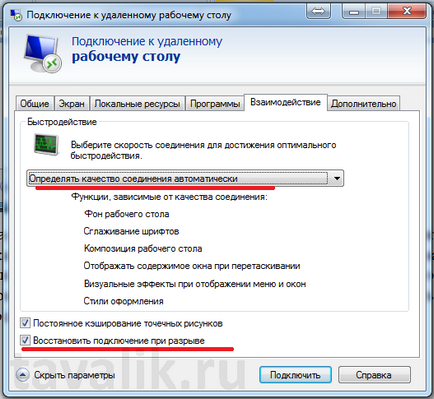
Pe „Advanced“ Setarea unui server de autentificare.
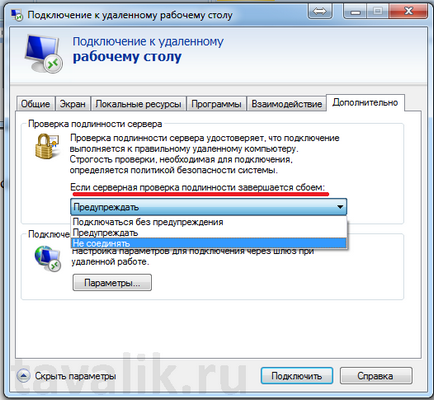
De asemenea, puteți seta o conexiune prin RD Gateway făcând clic pe „Setări“.
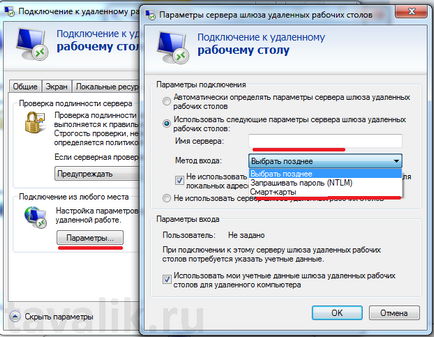
Pentru a salva toate parametrul setarea trebuie să mergeți la fila „General“ și a salva setările ca o comandă rapidă pe conexiunea PDR în orice loc convenabil pentru tine cu orice nume.
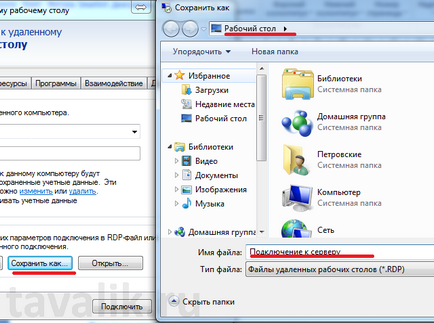
Prin eticheta astfel obținută vă va conecta la Remote Desktop făcut mai devreme și de a salva.